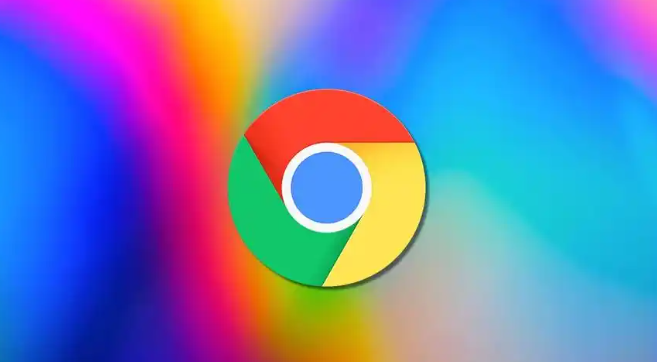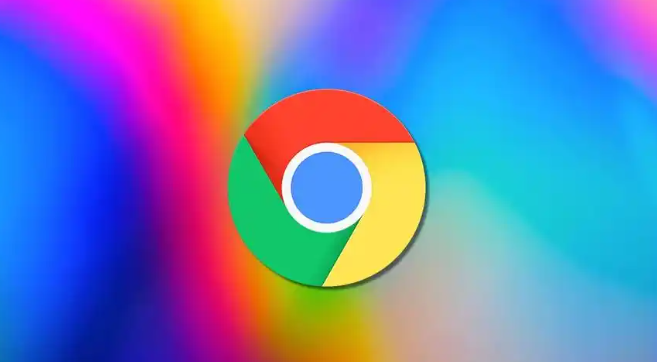
以下是针对“Chrome浏览器快速恢复关闭标签页操作方法详尽教程”的具体教程内容:
按下键盘
快捷键实现快速恢复。在Windows或Linux系统中同时按`Ctrl+Shift+T`键,Mac用户则按`Cmd+Shift+T`键。每按一次就会依次恢复最近关闭的标签页,连续多次按压可逐步找回多个误关页面。此方法适合需要立即还原最新关闭标签的场景。
通过历史记录功能定位目标页面。点击浏览器右上角三个点的菜单按钮选择“历史记录”,也可直接使用`Ctrl+H`(Windows/Linux)或`Cmd+Y`(Mac)打开历史面板。左侧栏有专门的“最近关闭的标签页”分类,这里列出了所有曾被关闭但未彻底清除的网页入口,找到想要恢复的项目点击即可重新加载。若记得部分网址关键词,还能在顶部搜索框输入内容快速筛选匹配项。
利用右键菜单直接操作。将鼠标移至标签栏空白区域单击右键,弹出的上下文菜单里包含“重新打开关闭的标签页”选项。选择后系统会自动加载最后一个被关闭的页面,这种方式省去了手动查找步骤,尤其适合仅涉及单个标签的情况。
设置自动保存会话避免数据丢失。进入浏览器设置界面,找到“启动时”相关配置项,勾选“继续浏览上次打开的标签页”。启用该功能后即使意外关机重启,Chrome也会完整还原之前所有的浏览窗口和标签状态,最大限度减少因突发状况导致的工作中断风险。
安装辅助插件增强管理能力。例如OneTab能整合当前所有标签为单个缩略图视图方便批量管控;Simple Undo Close提供更灵活的撤销机制允许逐级回溯关闭动作。这些工具特别适合频繁切换多任务的用户群体,可通过Chrome
应用商店一键添加启用。
通过上述步骤逐步尝试不同的恢复方式,用户可根据实际需求选择最适合的操作习惯。每次修改设置后建议立即测试效果,确保新的配置能够按预期工作。